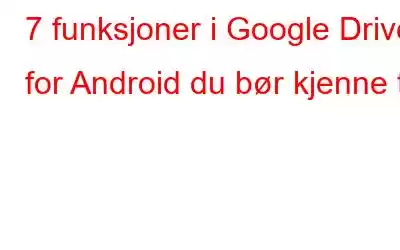Google Disk er en av de populære skylagringene for Android. Alle andre Android-brukere har brukt enkel skylagring for å lagre dataene. Men visste du at det er mer i det? Dessuten, alle de grunnleggende funksjonene, kan den brukes til fildeling, som Google Fotos-ledsager og mer.
Vi har listet opp noen av funksjonene som er minst kjent for Android-brukere.
1. Sikkerhetskopier telefonen din
En av de viktigste funksjonene til Google Disk er muligheten til å sikkerhetskopiere dataene til Android-en din. Det er uten tvil den praktiske måten å sikkerhetskopiere dataene dine på. Den kan sikkerhetskopiere systemet, datainnstillingene og enkelte data.
Du kan sikkerhetskopiere data med noen få enkle trinn:
- Åpne Google Disk.
- Gå til Innstillinger.
- Finn Backup and Reset og trykk på den.
- Velg Backup my data og aktiver den.
Merk: Hold alltid automatisk gjenoppretting aktivert.
2. Skann bilder og dokumenter
Google Disk fremmer en papirløs verden. Med denne appen får du en dokumentskanner med OCR-støtte. Så du kan enkelt skanne bildene og dokumentene dine.
For å gjøre det, følg disse trinnene:
- Åpne Google Disk.
- Klikk + signer knapp
- Klikk på skann fra hurtigmenyen.
- Pekk kameraet mot dokumentet du vil skanne.
- Klikk på et bilde og lagre det ved å klikke på hakeikonet.
Merk: Du kan alltid beskjære bildet til ønsket lengde.
3. Inkorporer med Google Foto
Vil du få tilgang til bildene dine på hvilken som helst enhet du logger på. Vel, det er ganske enkelt. Du kan synkronisere bildene dine med Google Foto. For å automatisere prosessen kan du følge trinnene:
- Gå til Google Disk.
- Finn innstillinger.
- Klikk deretter på Automatisk legg til.
- Når du har aktivert automatisk legg til, opprettes en mappe på stasjonen din som heter Google Foto.
4. Gjør filer offentlige
Det er mange medier for å dele en fil, men du kan bruke Google Disk til å gjøre filene dine tilgjengelige for noen. Følg disse trinnene for å dele filene:
Åpne Google Disk.
- Gå til Dokument og trykk på menyknappen ved siden av det.
- Velg alternativet Del lenke.
- Du vil få en lenke og dele den på sosiale medier.
Du kan dele filen med andre ved å legge til folks e-postadresse.
Alt du trenger å gjøre er
- Gå til Dokument og trykk på menyknappen ved siden av det.
Bildekreditt: makeuseof.com
- Klikk på Legg til personer og trykk deretter på den grønne lenken under Hvem har tilgang.
- Når du trykker på den, vil du få øyeikon ved siden av Linkdeling på. Du kan også endre tillatelsen til å kommentere og redigere.
5. Åpne filer i en annen app
Du kan åpne filene som er lagret i Google Disk med en annen app også, og den fungerer for PNG, PDF-kontorfiler og mye mer. Følg disse trinnene:
- Gå til Dokument og trykk på menyknappen ved siden av det.
- Trykk på Åpne med.
- Du vil få tilgjengelige alternativer i henhold til appene som er kompatible for å åpne filen.
6. Legg til snarveier til startskjermbildet
Hvis du får tilgang til noen av filene på Google Disk altfor ofte, er det en god idé å legge til snarveien for filer på startskjermen. For å gjøre det, følg trinnene:
- Åpne Google Disk.
- Gå til dokumentet og trykk på menyknappen ved siden av det.
- Finn Legg til på startskjermen og trykk på den.
- Du får en snarvei til den på startskjermen.
7. Lagre delte filer og mapper
Det beste med å ha Google Disk med deg er at du enkelt kan få tilgang til og dele filene og dokumentene. Filene som deles av andre kan sees under Delt med meg-mappen.
For å holde de delte filene på en organisert måte, kan du flytte dem til en av dine egne mapper. For å gjøre det, følg trinnene:
- Åpne Google Disk.
- Gå til delt dokument og trykk på menyknappen ved siden av det.
Kredittbilde: Makeuseof.com
- Trykk på Legg til i Disk.
- Den vil be deg om å velge en mappe hvor du vil lagre den.
- Trykk på Legg til.
Hvis du ikke vil lagre den i en eksisterende mappe, kan du opprette en ny mappe , ved å trykke på ikonet øverst til høyre.
Så, dette var noen få hacks som kunne brukes mens du bruker Google Disk for å gjøre det mer nyttig.
Les: 0